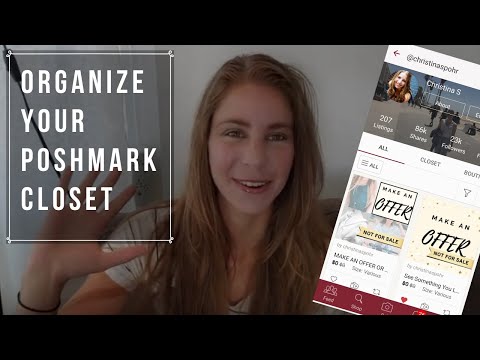ეს wikiHow გასწავლით თუ როგორ შეცვალოთ ტელეფონის ნომერი თქვენს WhatsApp ანგარიშთან.
ნაბიჯები
მეთოდი 2 დან 2: iPhone– ის გამოყენება

ნაბიჯი 1. გახსენით WhatsApp
ეს არის მწვანე აპლიკაცია, რომელსაც აქვს თეთრი ტელეფონი და ჩატის ბუშტის ხატი.
თუ თქვენ პირველად გახსნით WhatsApp– ს, თქვენ დაგჭირდებათ WhatsApp– ის დაყენება

ნაბიჯი 2. შეეხეთ პარამეტრებს
ეს ვარიანტი ეკრანის ქვედა მარჯვენა კუთხეშია.
თუ WhatsApp იხსნება საუბარში, ჯერ შეეხეთ უკანა ღილაკს ეკრანის ზედა მარცხენა კუთხეში

ნაბიჯი 3. შეეხეთ ანგარიშს
ეს არის გვერდის შუა ნაწილში, მარცხნივ არის თეთრი გასაღების ხატი.

ნაბიჯი 4. შეეხეთ ნომრის შეცვლას
თქვენ დაინახავთ ამ ვარიანტს შუა ეკრანზე.

ნაბიჯი 5. შეეხეთ შემდეგს
ის ეკრანის ზედა მარჯვენა კუთხეშია.

ნაბიჯი 6. ჩაწერეთ თქვენი ძველი ტელეფონის ნომერი
თქვენ შეიყვანთ ამას პირველ ტექსტურ ველში, გვერდის ზედა ნაწილში.

ნაბიჯი 7. ჩაწერეთ თქვენი ახალი ტელეფონის ნომერი
შეიყვანეთ ეს მეორე ტექსტურ ველში.

ნაბიჯი 8. შეეხეთ შესრულებულია
ის ეკრანის ზედა მარჯვენა კუთხეშია. სანამ თქვენ მიერ შეყვანილი ორივე ნომერი სწორია, თქვენი WhatsApp ტელეფონის ნომერი განახლდება.
მეთოდი 2 დან 2: Android- ის გამოყენება

ნაბიჯი 1. გახსენით WhatsApp
ეს არის მწვანე აპლიკაცია, რომელსაც აქვს თეთრი ტელეფონი და ჩატის ბუშტის ხატი.
თუ თქვენ პირველად გახსნით WhatsApp– ს, თქვენ დაგჭირდებათ WhatsApp– ის დაყენება

ნაბიჯი 2. შეეხეთ
ეს ღილაკი ეკრანის ზედა მარჯვენა კუთხეშია.
თუ WhatsApp იხსნება საუბარში, ჯერ შეეხეთ უკანა ღილაკს ეკრანის ზედა მარცხენა კუთხეში

ნაბიჯი 3. შეეხეთ პარამეტრებს
აქ არის ჩამოსაშლელი მენიუს ბოლოში.

ნაბიჯი 4. შეეხეთ ანგარიშს
თქვენ დაინახავთ ამ ვარიანტს ეკრანის ზედა ნაწილთან ახლოს.

ნაბიჯი 5. შეეხეთ ნომრის შეცვლას
თქვენ დაინახავთ ამ ვარიანტს შუა ეკრანზე.

ნაბიჯი 6. შეეხეთ შემდეგს
ის ეკრანის ზედა მარჯვენა კუთხეშია.

ნაბიჯი 7. ჩაწერეთ თქვენი ძველი ტელეფონის ნომერი
შეიყვანეთ ეს პირველ ტექსტურ ველში, გვერდის ზედა ნაწილთან ახლოს.

ნაბიჯი 8. ჩაწერეთ თქვენი ახალი ტელეფონის ნომერი
შეიყვანეთ ეს მეორე ტექსტურ ველში.

ნაბიჯი 9. შეეხეთ შესრულებულია
ის ეკრანის ზედა მარჯვენა კუთხეშია. სანამ თქვენ მიერ შეყვანილი ორივე ნომერი სწორია, თქვენი WhatsApp ტელეფონის ნომერი განახლდება.